QGIS Advanced: Lektion 4
Vertiefung Räumliche Auswahl und Verbindungen
Inhalt
Beschreibung
In dieser Lektion werden wir Methoden zur Beantwortung analytischer Fragen kennenlernen. Räumliche Abfragen heißen je nach GIS-Programm auch “lagebezogene Abfragen / Auswahlen / Selektionen”. Im Englischen werden sie ganz einfach „spatial queries” genannt. Hier geht es darum, die Geometrien eines Layers mit Hilfe der Geometrien eines anderen Layers zu selektieren. Das Ergebnis einer räumlichen Abfrage sind ausgewählte Objekte in einem Layer. Im ersten Teil dieses Tutorials werden wir diese Art der Auswahl anhand der Fragen 1 bis 6 kennenlernen.
Im Gegensatz dazu werden räumliche Verbindungen als „spatial joins” bezeichnet. Das Ergebnis einer Räumlichen Verbindung ist ein neuer Layer mit zusätzlichem Feld(ern). Diese zusätzlichen Attribute sind eine Zusammenfassung der räumlichen Beziehung der Objekte von zwei Eingabelayern. Im zweiten Teil des Tutorials widmen wir uns also dem Erstellen eines neuen Layers mit Hilfe von Verbindungstools und werden die Fragen 7 bis 9 beantworten.
Anders als in dem Basics-Tutorial werden wir hier etwas mehr in die Tiefe gehen und lernen, unterschiedliche Werkzeuge miteinander zu verknüpfen.
Lernziele
Kennenlernen des Werkzeuges zur räumlichen Auswahl
Kennenlernen der Werkzeuge zur räumlichen Verbindung
Verknüpfung mehrerer Arbeitsschritte, um mithilfe der Daten Antworten auf analytische Fragen zu finden
Räumliche Abfragen
Vorab (Theorie):
Um die räumlichen Abfragen durchzuführen, brauchen wir ein Auswahlwerkzeug, welches sich im Reiter „Vektor“ unter „Forschungswerkzeuge“ befindet und „Nach Position selektieren“ (SELECT BY LOCATION) heißt.

Alternativ kann man auch auf die „Auswahlwerkzeugleiste” zurückgreifen, in der das Werkzeug an vierter Stelle hinter dem “Objektauswahl aufheben” Button liegt.

Im Folgenden werden diese Fragen beantworet:
Frage 1. Durch wie viele Fluren des Landkreises Gotha verläuft eine Hochspannungsleitung?
Frage 2. In wie vielen Fluren befinden sich WKA?
Frage 3. Wie viele Hauskoordinaten befinden sich in der Gemeinde „Sonneborn“?
Frage 4. Wie viele Hauskoordinaten liegen in Fluren, in denen WKA vorhanden sind?
Frage 5. Wie viele Hausumringe liegen in der Gemeinde Luisenthal?
Frage 6. Wie viele Hauskoordinaten befinden sich in höchstens 500 Meter Entfernung von DB_Betriebsstellen (= Bahnhöfen)?
Die nötigen Layer hierfür findest du im entsprechenden Ordner des Advanced-Materials: „4_raeumliche_auswahl_und_verbindungen”. Die Fragen findest du auch über deinen Dateimanager ebenfalls in diesem Ordner, in einem HTML-Dokument.
Los geht’s:
Frage 1. Durch wie viele Fluren des Landkreises Gotha verläuft eine Hochspannungsleitung?
1.) Wir benötigen die Layer „hochspannungsleitungen” und „flure” um diese Frage zu beantworten. Ziehe beide Layer via Drag and Drop mit der linken Maustaste aus dem Browserfenster in deine Layerübersicht. Achte darauf, dass die Hochspannungsleitungen über den Fluren liegen, damit du beide Layer im Kartenfenster sehen kannst.

2.) Jetzt öffnen wir das oben beschriebene Werkzeug „Nach Position selektieren“. Klicke in der „Auswahlwerkzeugleiste” auf den vierten Knopf, auf dem ein gelbes REchteck mit einem kleinen Pin abgebildet ist.
3.) Es taucht ein neues Fenster auf, bei dem wir einige Einstellungen vornehmen können: Unter dem Punkt „Objekte wählen aus” geben wir den flure-Layer an. Als „geometrisches Prädikat” wählen wir „schneidet”. Darunter, bei „durch Vergleich mit Objekte aus” werden die Hochspannungsleitungen eingefügt. Wenn du die Parameter entsprechend eingerichtet hast, kannst du unten rechts auf „Start” klicken.

4.) Die Antwort kannst du nun im Kartenfenster in gelb markiert betrachten und in deiner Statusleiste ablesen. Sie lautet: In 140 Fluren befindet sich eine Hochspannungsleitung.

5.) Jetzt kannst du natürlich auch die Attributtabelle öffnen und dir hier das Ergebnis ansehen. Wenn du den „Auswahl nach oben” Button drückst, siehst du deine Auswahl gesammelt im oberen Bereich deiner Attributtabelle. Im Kopf der Attributtabelle wird dir das Selektionsergebnis ebenfalls angezeigt.
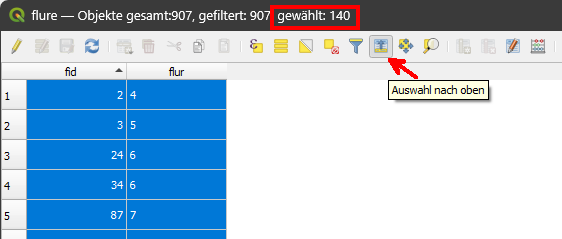
Frage 2: In wie viel Fluren liegen Windkraftanlagen?
6.) Hierfür brauchen wir einen neuen Layer. Nachdem du die Auswahl wieder aufgehoben hast, kannst du den Layer mit den Hochspannungsleitungen aus deiner Layerübersicht löschen und stattdessen den Layer „wka” in dein Projekt laden.
7.) Jetzt musst du erneut das „Nach Position selektieren“ Werkzeug auswählen. Weißt du schon, welche Einstellungen du diesmal vornehmen musst?
8.) Diesmal tragen wir oben wieder den flure-Layer ein, unten den wka-Layer.
9.) Als „geometrisches Prädikat” können wir sowohl „schneidet”, als auch „enthält” auswählen.

10.) Wenn du diesmal auf „Start” klickst, solltest du die Antwort: 21 Flure enthalten Windkraftanlagen erhalten.

Frage 3: Wie viele Hauskoordinaten liegen in der Gemeinde „Sonneborn“?
11.) Wie du dir sicher schon gedacht hast, müssen wir zunächst die Layer austauschen, die in unserem Projekt geladen sind. Lösche alle Layer aus deiner Layerübersicht raus oder öffne ein neues Projekt.
12.) Als nächstes musst du die Layer „hauskoordinaten” und „gemeinden_dlm” aus der gotha-geopackage in dein Projekt laden.
13.) Bevor wir diese Frage mit Hilfe einer lagebezogenen Auswahl beantworten können, müssen wir zunächst einen weiteren Arbeitsschritt durchführen: wir müssen die Gemeinden Filtern. Klicke also mit der rechten Maustaste auf den Layer „gemeinden_dlm” in deinem Layerfenster und wähle „Filter...” aus.

14.) Füge folgenden Filterausdruck hinzu und klicke danach auf „ok”:
_“name” = ‘Sonneborn’_
15.) Wenn du jetzt das Werkzeug „Nach Position selektieren“ öffnest, musst du oben die Hauskoordinaten eintragen, und unten den gemeinde-Layer. Da dieser bereits gefiltert ist, bedarf es hier keiner weiteren Einstellungen. Das „geometrisches Prädikat” ist diesmal: „sind innerhalb“.

16.) Die Antwort lautet: 448 Hauskoordinaten liegen in der Gemeinde Sonneborn.
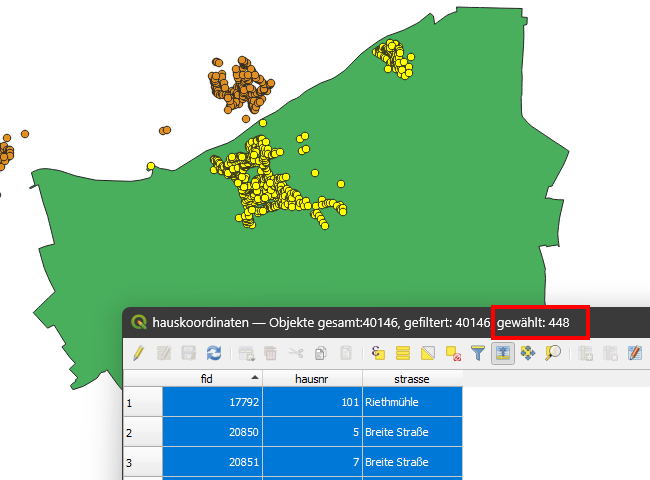
Frage 4: Wie viele Hauskoordinaten liegen in Fluren, in denen WKA liegen?
17.) Diesmal handelt es sich um eine Aneinanderreihung von Abfragen. Zunächst müssen aber die richtigen Layer her. Lösche den gemeinden-Layer und ziehe per Drag and Drop die Layer „wka” und „flure” in dein QGIS Projekt.
18.) Erinnerst du dich an unsere zweite Frage? Diese Auswahl müssen wir jetzt erneut treffen. Öffne also wieder den Auswahl-Algorithmus und trage die entsprechenden Parameter ein: Oben den flure-Layer, unten die WKA. Als „geometrisches Prädikat” wählst du erneut „enthält”. Dann kannst du die Auswahl starten, um die Flure mit den Windkraftanlagen auszuwählen.
19.) Im Anschluss führst du direkt eine weitere Selektion aus. Öffne das „Nach Position selektieren“ Werkzeug erneut. Oben gibst du nun den Layer mit den Hauskoordinaten an. In die untere Zeile gehören diesmal die Flure.
20.) ACHTUNG: Setze diesmal ein Häckchen bei „nur gewählte Symbole”:

So werden nur die Flure bei der Selektion beachtet, die bereits ausgewählt sind, da sie WKA beinhalten.
21.) Die Antwort lautet: 54 Hauskoordinaten.

Frage 5: Wie viele Hausumringe liegen in der Gemeinde Luisenthal?
22.) Bei dieser Frage werden wir uns die geometrischen Prädikate genauer anschauen. Abhängig vom gewählten Prädikat wirst du hier unterschiedliche Ergebnisse bekommen.
23.) Zunächst müssen wir aber wieder unsere Layer anpassen. Lade die Layer „gemeinden_dlm” und „hausumringe”. Anders als bei den Hauskoordinaten handelt es sich hierbei um einen Polygonlayer.
24.) Nun kannst du zunächst die Gemeinde „Luisenthal” über die Attributtabelle auswählen.
25.) Danach öffnest du wieder das „Nach Position selektieren“ Werkzeug, gibst oben die Hausumringe an und unten die Gemeinden. Dann setzt du wieder ein ein Häckchen bei „nur gewählte Symbole”.

26.) Hast du das Prädikat „schneidet” gewählt, bekommst du, wie oben im Bild, das Ergebnis 1886 Hausumringe liegen in der Gemeinde Luisenthal.
27.) Wählst du beim Selektieren hier jedoch das Prädikat „sind innerhalb” lautet die Antwort 1850 Hausumringe liegen in Luisenthal. Die Wahl des richtigen geometrischen Prädikats ist hier also ausschlaggebend, während es bei anderen Fragen austauschbar war. Woran liegt das?
28.) Während ein Punkt immer innerhalb oder außerhalb eines Polygons liegt, ein anderes Objekt also nicht schneiden, kreuzen, überlappen oder nur berühren kann, ist das bei Linien und Polygonen durchaus möglich. Wenn man also das geometrische Prädikat für die Abfrage auswählt, muss man immer auch die Layerart beachten, mit der man gerade arbeitet. In unserem Fall haben wir es mit zwei Polygonlayern zu tun. Wählen wir hier das Prädikat „innerhalb” anstatt „schneidet”, werden alle die Polygone, die auf den Objektkanten des Vergleichslayers liegen, nicht mit ausgewählt, da sie nicht vollständig in der Fläche liegen.

Hinweis Geometrische Prädikate: Die Prädikate, mit denen sich die Auswahl steuern lässt, sind abhängig von der jeweiligen Geometrie der Layer. (Beispielsweise kann ein Punkt keine andere Geometrie umschließen, ein Polygon durchaus.) Man muss also innerhalb des Auswahlfensters sowohl auf die Eingabereihenfolge der Layer wie auch auf die Layerart (Polygon, Linie, Punkt) achten, bevor man das entsprechende geometrische Prädikat angibt.

Die folgende Liste enthält die in QGIS verwendeten Begriffe und liefert eine kurze Beschreibung der Funktion. Die englischen Begriffe der Prädikate sind als Orientierung ebenfalls angegeben.
schneidet (INTERSECT) - gibt an, ob Geometrien miteinander interagieren (=sich berühren, kreuzen ineinander liegen,...) enthält (CONTAIN) - dieses Prädikat könnte man auch mit “schließt ein” übersetzen; es wählt eine Linie/ ein Polygon aus, das andere Geometrien vollständig umschließt (Linien können Punkte/ Linien enthalten, wenn diese exakt auf der enthaltenden Linie liegen) getrennt - wählt die Geometrien aus, die keinen räumlichen Bezug zueinander haben gleich (EQUAL) - wählt gleiche Geometrien aus berührt (TOUCH) - gibt Geometrien wieder, die sich nur an einem Knotenpunkt berühren, deren Inhalt sich jedoch nicht überlappt überlappt (OVERLAP) - wählt Geometrien aus, die sich überschneiden (funktioniert nur mit Polygonen) sind innerhalb (ARE WITHIN) - Gegenteil von “enthält”; Gibt die Geometrien wieder, die sich komplett innerhalb einer anderen Geometrie befinden (englisch auch CONTAINED BY) kreuzen (CROSS) - wählt Linien aus, die andere Linien/ Polygone berühren, bei denen der Berührungsbereich jedoch kleiner ist als die Gesamtlänge der auszuwählenden Linie
Weiterführende Materialien zum Thema inklusive Abbildungen finden sich auch im QGIS-Benutzerhandbuch: exploring spatial relations
Frage 6: Wie viele Hauskoordinaten befinden sich in max. 500 Meter Entfernung zu DB_Betriebsstellen (= Bahnhöfen)?
29.) Zunächst müssen wir wieder unsere Layer ein wenig anpassen: alte Layer raus, Hauskoordinaten und db_betriebsstellen-Layer rein.
30.) Jetzt muss die Entfernung ermittelt werden. Dafür nutzen wir zunächst das Geoverarbeitungstool: Menüleiste: „Vektor”→ „Geoverarbeitungswerkzeuge” → „Puffer”.
31.) Wie schon in der Lektion zur Geoverarbeitung kannst du in dem neuen Fenster oben einen Layer eingeben und dann eine Entfernung eintragen, die den Radius um die Punkte dieses Layers angibt. Füge oben den Layer „db_betriebsstellen” ein. Darunter änderst du die voreingestellte Entfernung von 10 m auf 500 m. Die restlichen Parameter kannst du zunächst so lassen. Wir wollen so einen Temporärlayer erzeugen, mit dem wir dann unsere Abfrage durchführen können. Drücke „Starten”. Jetzt sollte ein weiterer Layer namens „Gepuffert” in deiner Layerübersicht liegen.
32.) Öffne das „Nach Position selektieren”-Werkzeug. Oben bei „Objekte wählen aus” muss der hauskoordinaten-Layer eingetragen werden, unter „Durch Vergleiche mit Objekten aus” fügst du den Temporärlayer „Gepuffert” ein und startest die Abfrage.

33.) Deine Antwort sollte nun in der Statusleiste ablesbar sein und lauten: 3560 Hauskoordinaten liegen in max. 500 m Entfernung zu Bahnhöfen.

34.) ACHTUNG: Dieses Ergebnis ist abhängig von der Genauigkeit deines Puffers! Im folgenden Abschnitt werden wir versuchen die Feinheiten der Puffer-Einstellungen etwas besser zu verstehen.
35.) Dafür werden wir die Bahnhöfe noch ein mal puffern. Benenne dazu zunächst deinen temporären Gepuffert-Layer in „Gepuffert-5” um.
36.) Hebe die Auswahl wieder auf, blende die Hauskoordinaten aus und öffne den „Puffer”-Algorithmus erneut. Trage wieder die Betriebsstellen und die 500 Meter ein. Diesmal werden wir aber die „Segmente” verändern. Ersetze hier die „5” durch „20” und starte den Algorithmus erneut.

37.) Nenne den neuen Temporärlayer „Gepuffert-20” und lege ihn unter „Gepuffert-5”. Jetzt kannst du sehen, dass der neue Puffer größer zu sein scheint. Das liegt daran, dass wir es nicht mit einem echten Kreis sondern einem Vieleck zu tun haben. Während Gepuffert-5 sich aus 5 Kanten pro Kreisviertel zusammensetzt sind es bei Gepuffert-20 vier mal so viele, wodurch unser Puffer runder wirkt und mehr Fläche abdeckt.

38.) Wenn du dir jetzt die Hauskoordinaten wieder einblendest, kannst du erkennen, dass insgesamt mehr Hauskoordinaten innerhalb deines neuen, runderen Puffers liegen.

39.) Wenn du die räumliche Auswahl nun mit deinem neuen Pufferlayer durchführst, solltest du 3610 Hauskoordinaten als Ergebnis ausgewählt haben.
Hier noch ein zusätzlicher Hinweis: Mit Hilfe des Algorithmus "innerhalb einer Entfernung wählen" erzielst du das gleiche Ergebnis, ohne vorher den Puffervorgang durchführen zu müssen. Und mittlerweile findest du diesen Algorithmus sogar in der Auswahlwerkzeugleiste! Klicke einfach auf den kleinen Pfeil, rechts des "nach Position selektieren"-Knopfes und wähle die untere Option au, um diesen weiteren Auswahl-Algorithmus zu öffnen. 
Räumliche Verbindungen
Wie eingangs ja bereits beschrieben, werden die lagebezogenen Verbindungen englisch SPATIAL JOINS genannt. Hier geht es darum, permanentere Ergebnisse zu schaffen, als bei einer Auswahl. Dafür gibt es mehrere Werkzeuge in QGIS, die wir uns nun näher anschauen werden.
Punkte in Polygon zählen (COUNT POINTS IN POLYGON)- zählt die Punktanzahl aus einem Punktlayer in den Geometrien eines Polygonlayers und legt die Anzahl in einem neuen Feld ab. Attribute nach Position verknüpfen (JOIN ATTIRBUTES BY LOCATION)- erzeugt einen neuen Vektorlayer, der eine erweiterte Version der Eingabe mit zusätzlichen Attributen eines anderen Layers ist.
Diese Verbindungen werden wir ebenfalls mit Hilfe einiger Fragen versuchen zu verstehen:
Frage 7. In welchen 3 Gemeinden liegen die meisten Hauskoordinaten?
Frage 8. Welche 3 Gemeinden können am meisten Strom aus Windkraft produzieren?
Frage 9. Erstelle einen Layer der Windkraftanlagen, in denen eine Spalte Auskunft über die jeweilige Gemeinde gibt.
Lösungsweg:
Frage 7: In welchen 3 Gemeinden liegen die meisten Hauskoordinaten?
40.) Passe zunächst deine Layer entsprechend der Frage an. Die db_betriebsstellen dürfen gehen, gemeinden_dlm kommt neu dazu.
41.) Um diese Frage zu beantworten, müssen wir erfassen, wie viele Hauskoordinaten (= Punkte) in den Gemeinden liegen. Dafür benötigen wir das „Punkte in Polygon zählen”-Werkzeug. Dieses vorgehen hast du ggf. schon im Basic-Tutorial kennengelernt. Klicke in der Menüleiste auf Vektor → Analyse-Werkzeuge → Punkte in Polygon zählen…
42.) Das neue Fenster, dass sich nun öffnet, erwartet die Eingabe eines Polygonlayers - in unserem Fall gemeinden_dlm - und eines Punktelayers, den hauskoordinaten. Jetzt müssen wir nur noch einen Namen für das neu zu generierende Feld vergeben und unter „Zählfeldname” angeben. Beispielsweise: „anzahl_hk”. Dann können wir den Algorithmus starten.

43.) Das Resultat siehst du nun in deiner Layerliste. Hier sollte jetzt ein neuer temporärer Layer mit Namen „Anzahl” zu sehen sein. Wenn du die Attributtabelle dieses neuen Layers öffnest, siehst du rechts angehängt an die bereits im Gemeinden-Layer vorhandenen Felder eine neue Spalte (=„anzahl_hk”) mit der jeweiligen Anzahl der Hauskoordinaten.
44.) Antwort: Gotha, Waltershausen und Ohrdruf sind die Gemeinden des Landkreises Gothas mit den meisten Hauskoordinaten.

Frage 8: Welche 3 Gemeinden können am meisten Strom aus Windkraft produzieren?
45.) Bis hier war unsere Lektion zu den spatial joins nur eine Wiederholung des Basic-Klicktutorials. Jetzt wird es ein wenig spannender. Für die Beantwortung der Frage können wir erneut das „Punkte in Polygon zählen”-Werkzeug verwenden. Diesmal müssen wir jedoch eine Gewichtung angeben.
46.) Öffne das Werkzeug, füge oben wieder die Gemeinden ein, darunter wieder die Hauskoordinaten.
47.) Klicke bei „Gewichtungsfeld” auf den kleinen schwarzen Pfeil am Ende und wähle das Feld „leistung_kW” aus. Dadurch wird anstatt der Anzahl der Punkte die Summe des ausgewählten Feldes berechnet.
48.) Gib nun noch als Namen für das neu zu erstellende Feld den Begriff „wka_leistung” ein und starte den Algorithmus.

49.) Antwort: Nesseltal, Hörsel und Schwabhausen produzieren den meisten Strom aus Windenergie.

Frage 9: Erstelle einen Layer der Windkraftanlagen, in denen eine Spalte Auskunft über die jeweilige Gemeinde gibt.
50.) Um diese Aufgabe zu lösen, benötigen wir ein weiteres Werkzeug, das einfache „Punkte in Polygon zählen”-Werkzeug kann uns hier nicht ans Ziel führen. Zunächst müssen aber wieder die Layer entsprechend angepasst werden. Wir benötigen diesmal den Layer „wka” und „gemeinden_dlm”.
51.) Unter dem Reiter „Vektor” in der Untergruppe „Datenmamagement-Werkzeuge” findest du den Algorithmus „Attribute nach Position verknüpfen...”

52.) Wählst du dieses Werkzeug, wirst du nach einem „Grundlayer” gefragt, hier die Windkraftanlagen, und einem zu „verknüpfenden” Layer, den Gemeinden.
53.) Hier werden wir wieder mit den geometrischen Prädikaten konfrontiert, die du bereits aus der lagebezogenen Auswahl kennst. Das Prädikat kann hier bei „schneidet sich mit” belassen werden.
54.) Klicke bei „Hinzuzufügende Felder” auf die drei Punkte rechts und wähle hier das Feld „Name” aus.
55.) Nun fehlt nur noch ein Präfix für das verknüpfte Feld. Trage hier „gemeinde_” ein.

56.) Der neue, temporäre Punktlayer „Zusammengefasster Layer” sollte nun sichtbar sein und neben allen bereits bekannten Attributfeldern der Windkraftanlagen auch ein Feld mit dem jeweiligen Gemeindenamen beinhalten.

57.) Diese Attributtabelle kann nun mit Klick auf das Temporärzeichen als csv exportiert oder der gesamte Layer als Geopackage abgespeichert werden.
Damit sind wir am Ende unseres Tutorial zu den lagebezogenen Auswahlen und Verbindungen angekommen 
Zusatzaufgaben
Hier noch einige Übungsaufgaben zur Vertiefung.
Wie viele Hauskoordinaten liegen in der Gemeinde Friedrichsroda?
Wie viele Hausumringe liegen in der Gemeinde Ohrdruf?
Wie viele Ortslange liegen in Gemarkungen deren Name mit einem “A” beginnt ?
Wird der minimale Abstand von 300 m zwischen einem Vogelhorst und einer Windkraftanlage unterschritten?
Berechne die Anzahl der Vogelhorste in Gemarkungen, in denen auch Hochspannungsleitungen verlaufen.
Antworten mit Skizzierung des Lösungsweges:
1.) Wie viele Hauskoordinaten liegen in der Gemeinde Friedrichsroda? a. erst nach Friedrichsroda „filtern” b. dann selektieren mit geometrischem Prädikat „sind innerhalb” c. Ergebnis: 2084
2.) Wie viele Hausumringe liegen in der Gemeinde Ohrdruf? a. zuerst Ohrdruf wählen/ filtern b. dann beim selektieren auf das geometrische Prädikat achten! c. Ergebnis: „schneidet” = 14292 / „sind innerhalb” = 14251
3.) Wie viele Ortslagen liegen in Gemarkungen deren Name mit einem „A” beginnt? a. Gemarkungen mit „A” auswählen/ filtern:
"gemarkung" LIKE 'A%'b. dann nach Position selektieren c. Ergebnis: 4
4.) Wird der minimale Abstand von 300 m zwischen einem Vogelhorst und einer Windkraftanlage unterschritten? a. zuerst Vogelhorste puffern mit 300 m b. dann selektieren c. für Vogelhorst oben den Puffer, unten wka eintragen und geometrisches Prädikat „enthält” wählen d. für wka bei der Selektion oben den wka-Layer, unten Gepuffert eingeben und geometrisches Prädikat „schneidet” wählen e. Ergebnis: ja; Vogelhorst fid 14, wka fid533
Exkurs: das gleiche Ergebnis würde man auch mit einem weiteren Algorithmus erreichen:
Attribute nach nächstem Verknüpfen - Dabei wird ein neuer Layer erstellt, der die Attribute beider Ausgangslayer und die Distanz zwischen den am nächsten liegenden Geometrien beinhaltet.
5.) Berechne die Anzahl der Vogelhorste in Gemarkungen, in denen auch Hochspannungsleitungen verlaufen. a. zunächst müssen die Gemarkungen mit den Hochspannungsleitungen ausgewählt werden (= 46 Gemarkungen) b. dann brauchen wir eine weitere Auswahl, bei der wir die gewählten Gemarkungen mit den Vogelhorsten vergleichen, indem beim „nach Position selektieren”-Werkzeug oben wieder die Gemarkungen angegeben werden und unten die Vogelhorste, dabei muss aber unter „Aktuelle Auswahl ändern mit” „innerhalb der aktuellen Auswahl wählen” stehen c. dann können Punkte gezählt werden um die Anzahl zu ermitteln (Reiter „Vektor” → „Analyse-Werkzeuge” → „Punkte in Polygon zählen…”) ; hier muss bei der Eingabe des Polygonlayers der Gemarkungen das Häckchen bei „nur gewählte Symbole” angeklickt sein ACHTUNG: neuem Feld sinnvollen Namen geben, z.B. „horst_hochspannung_anzahl” d. es liegen ein bis zwei Vogelhorste in insgesamt 10 Gemarkungen mit Hochspannungsleitungen
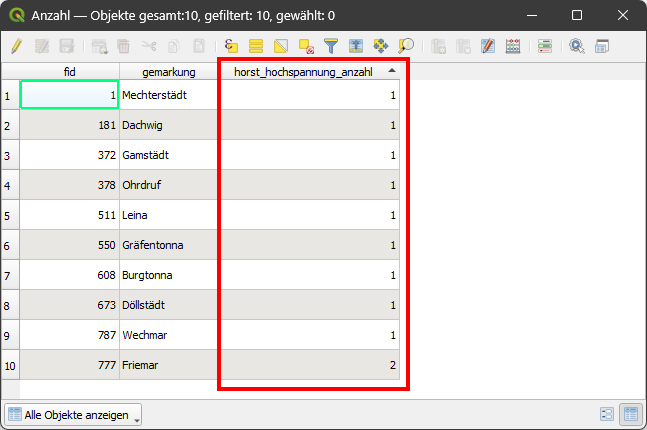
e. der so entstandene temporäre Layer könnte nun mit dem Originallayer der Gemarkungen zusammengeführt werden. Hierfür bei „Attribute nach Position verknüpfen” oben den Gemarkungslayer eintragen, unten den temporärlayer „Anzahl” f. unter „Hinzuzufügende Felder” nur das neu berechnete Horstanzahl-Feld auswählen, als geometrisches Attribut muss hier „entspricht” angewählt sein
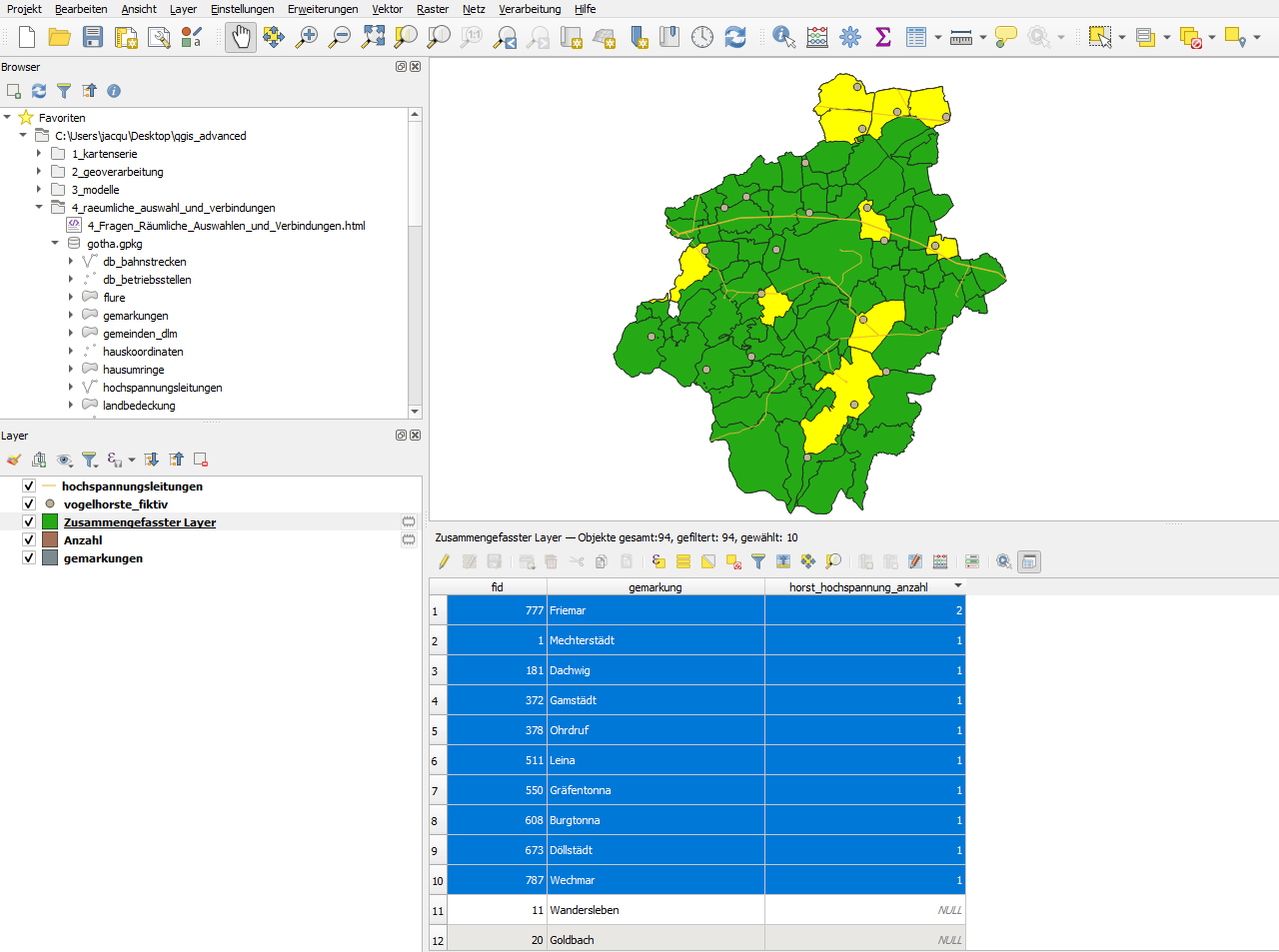
Herzlichen Glückwunsch, nun hast du auch gelernt lagebezogene Auswahlen und Verbindungen miteinander zu kombinieren!